
Sisukord:
- Autor John Day [email protected].
- Public 2024-01-30 08:47.
- Viimati modifitseeritud 2025-01-23 14:40.
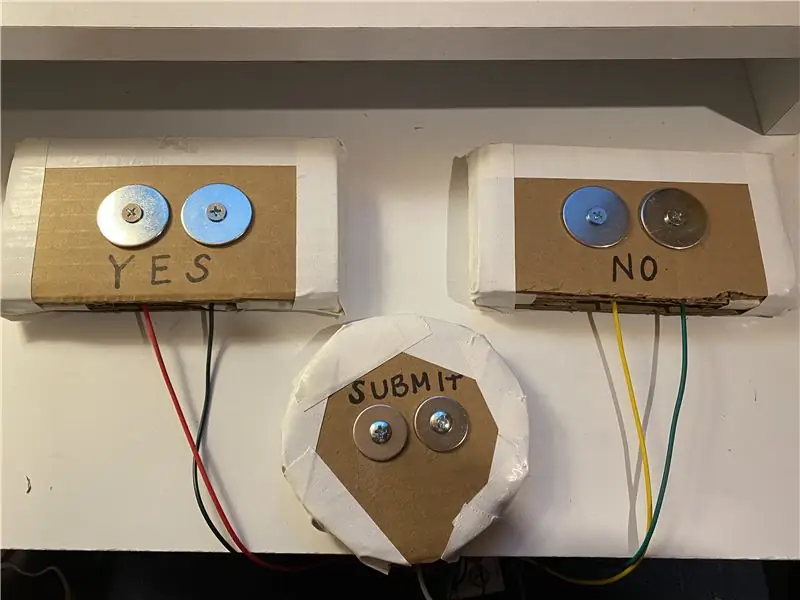
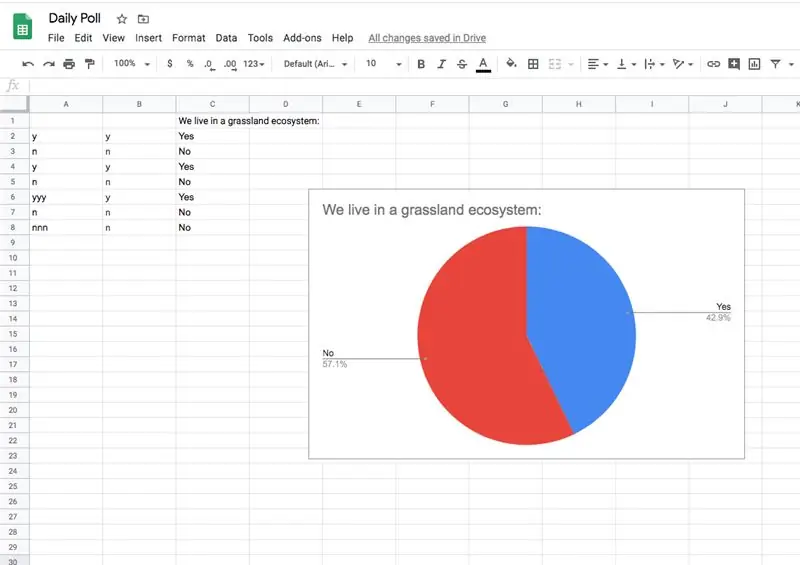
Makey Makey projektid »
Tahtsin luua viisi õpilaste andmete salvestamiseks, kui nad klassiruumi sisenevad, ning võimaldada hõlpsalt ruumis tulemusi projektori ekraanil näidata. Kuigi ma saaksin seda Scratchi abil lihtsustada, tahtsin lihtsat viisi andmete sisestamiseks ja salvestamiseks iga päev. Google'i arvutustabelite kasutamine rahuldas, mis vajab pisut lihtsamat.
Slap Switch idee on võetud sellest juhendist:
Tarvikud
- papijäägid
- 6 seibi
- 6 metallkruvi
- 6 alligaatoriklambrit (või traati)
- maskeerimis- ja/või kleeplint
- käärid / karbilõikur
- kuum liimipüstol
- Makey Makey
- Chromebook/sülearvuti
- Täiendav sülearvuti/lauaarvuti (traadita projektori puhul valikuline)
- Projektor ja projektori ekraan
1. samm: looge löögilülitid
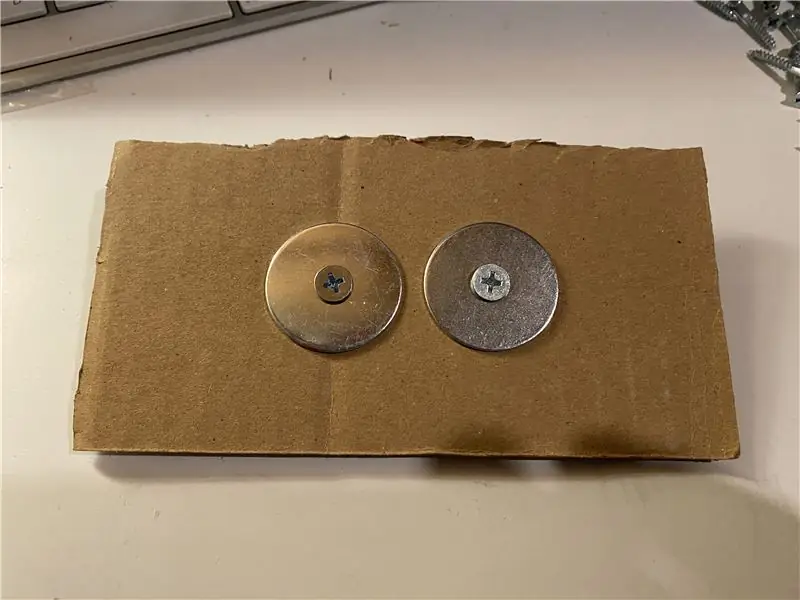
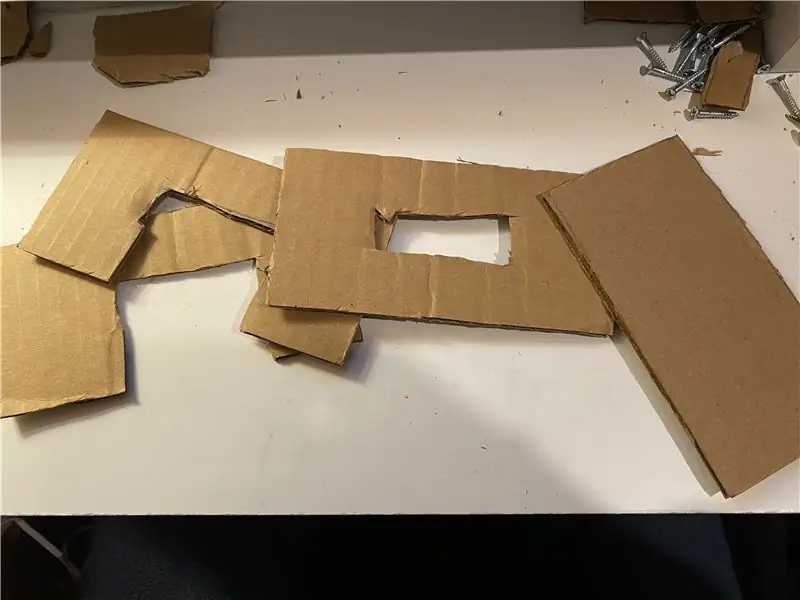

Kasutades käepärast olevaid materjale, järgisin selles juhendis loodud samme: https://www.instructables.com/id/Slap-Switch-Simple-No-solder-Touch-Switch-for-Make/ juhendina loo kolm laksu lülitit.
Lisasin piisavalt pappkihte, nii et kruvid oleksid kaetud, nii et kihtide arv sõltub kruvide pikkusest.
Lülitite suurus oli umbes 3 tolli 5 tolli. Ringlüliti läbimõõt on umbes 4 tolli. Muutke need lülitid teie ja teie klassiruumi jaoks kõige sobivamaks.
Vaja on kolme lülitit, sest kaks on jah/ei lülitid ja kolmas ühendub klaviatuuri sisestusnupuga, et liikuda Google'i arvutustabelite järgmisesse lahtrisse.
Kui soovite selle luua Scratchiga, saate seda teha vaid kahe lülitiga.
2. samm: tehke Makey Makey uuesti
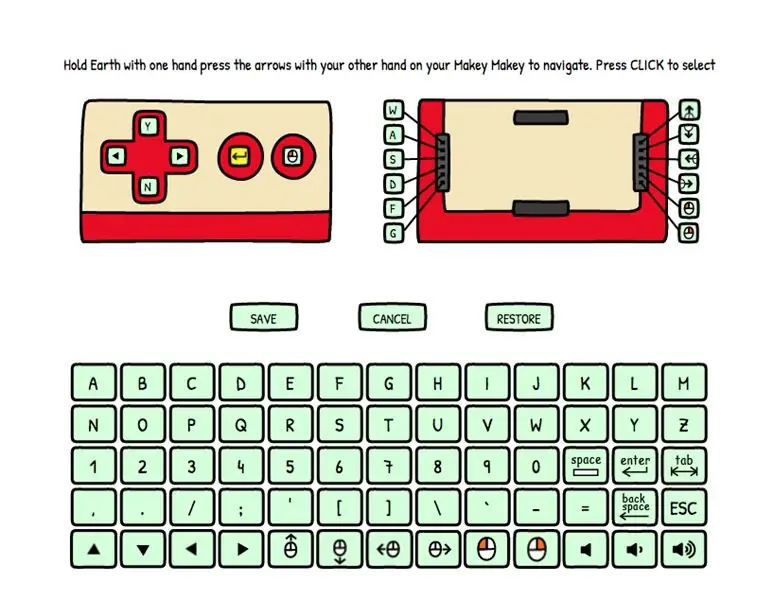
Ma teadsin, et loon selle projekti jaoks nuppe Jah/Ei, ja pidin Makey Makey muutma nii, et see kajastaks üles- ja allapoole nupu asemel tähesisestust. Võimalus seda teha on saadaval Makey Makey veebisaidil siin:
Veebisaidil olevate juhiste järgi muutsin Makey Makey's up nupu täheks "y", allanupu "n" ja tühikuklahvi "Enter". Need joonduksid nüüd minu loodud lakslülititega.
Ühendage Makey Makey avamislülititega ja saadaval oleva Chromebooki/sülearvutiga.
3. samm: Google'i lehe loomine
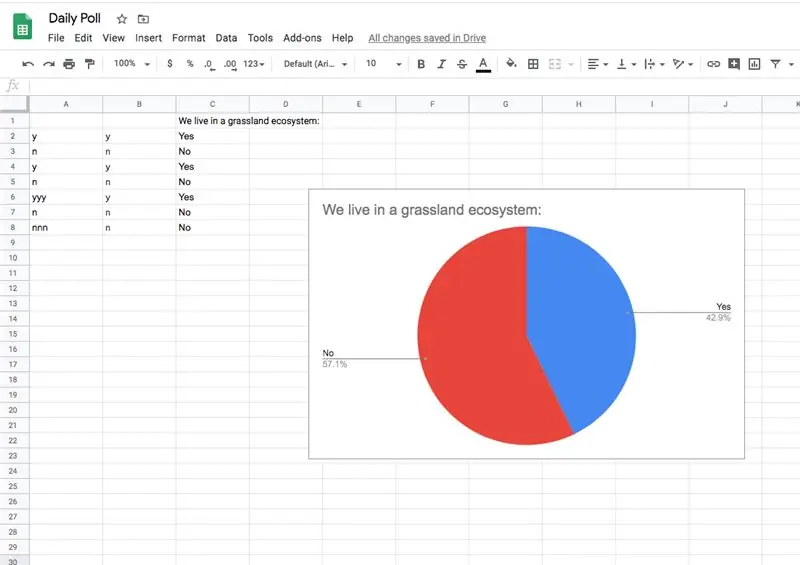
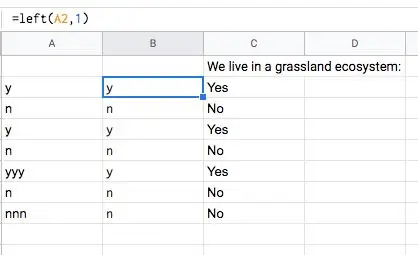
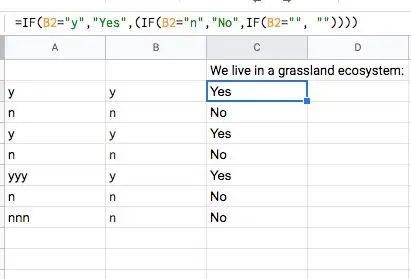
Tahtsin, et Google Sheet näitaks andmeid võimalikult selgelt, mis tõi kaasa kahe valemite veeru loomise.
Veerg A
Kuna õpilased tuleksid sisse, siis teeksin selle lehe ette, klõpsates kõigepealt esimeses lahtris. Kui soovite lehele pealkirja lisada, laske õpilase sisend alustada teises lahtris. A veerg on õpilaste loodud andmed, mis on saadud lülituslülititest.
Veerg B
Et võtta arvesse võimalust, et õpilane võib jah/ei lülitil liiga kaua kätt vajutada, seda mitu korda vajutada või unustada esitamast, tahtsin lisada valemi, mis kõrvaldab igas lahtris rohkem kui ühe märgi. Kasutasin = vasak (A2, 1) See valem ütleb, et vasakpoolses veerus (veerg A) soovin lahtris A2 kuvada 1 märgi. Selles veerus kuvatakse lõpuks lahtri A2 esimene märk. Kui lohistate selle veeru mitu rida alla (dikteerib klassi õpilaste arv), kopeeritakse valem selle all olevatele ridadele.
Veerg C
Ma võiks jätta selle nii, nagu graafik kuvatakse kahe vastuse tähistamiseks tähtedega "y" ja "n". Andmete pisut puhtamaks muutmiseks tahtsin muuta "y" ja "n" sisendid "jah" ja "ei". See valem on suurepärane ka siis, kui soovite muuta jah/ei vastust tõeseks/valeks jne. Kasutasin seda valemit: = IF (B2 = "y", "Yes", (IF (B2 = "n", "Ei", IF (B2 = "", ""))))) See on pesastatud avaldis, kuid sisuliselt sarnane Scratchi tsükliga if/then. Selles on öeldud, et kui lahtris B2 olev märk on "y", siis tahan C2 -s kuvada "Jah". Lisaks, kui B2 sisaldab tähte "n", tahan kuvada "Ei". Võtsin arvesse ka seda, et õpilane võib liiga palju kordi vajutada saatmisnuppu, mis kuvab tühiku, kuid tekitab ka minu diagrammile vale näidu ja lisab kolmanda piruka viilu või veeru, kui ma ei lisanud avaldusse, et ka hoidis seda tühikut tühjana.
4. samm: sektoridiagrammi avaldamine
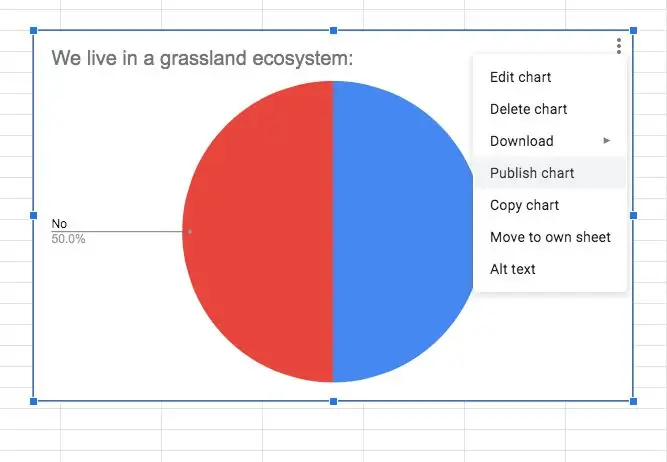
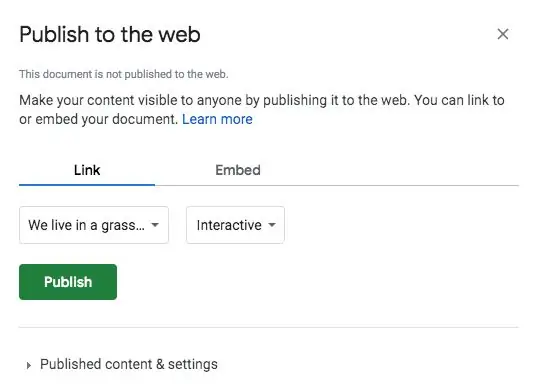
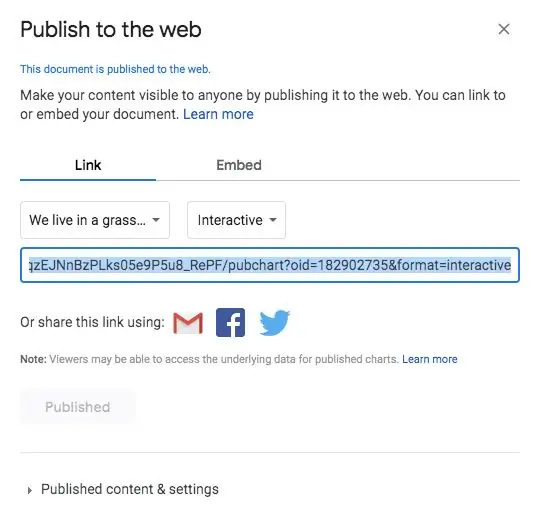
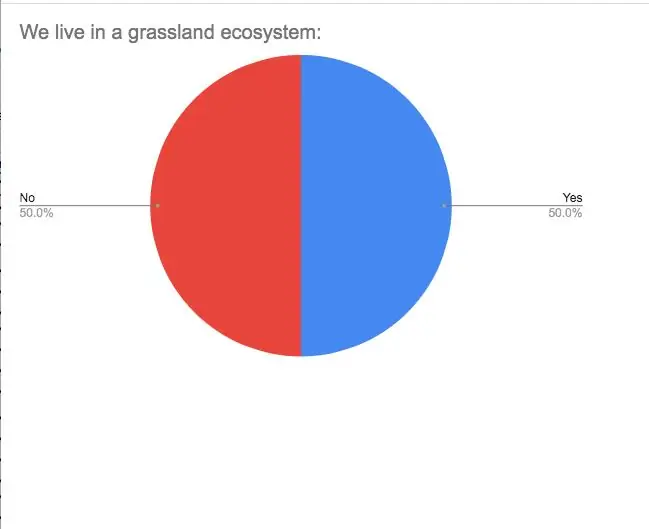
Google'i arvutustabelite tore külg on reaalajas andmete kuvamise mitmekülgsus. Ma saan lasta oma chlambooki oma klassis väljaspool lülitit külge kinnitada, samuti kuvada sama lehe oma toas arvutis ja projitseerida selle oma projektori ekraanile.
Esmalt genereerisin oma veeru C andmetest diagrammi, mis kuvab "Jah" ja "Ei" täissõnad.
Õpilaste visuaali täiendavaks puhastamiseks saan diagrammi ise avaldada Google'i lehel, et seda iseseisvalt kuvada. Klõpsake diagrammi paremas ülanurgas kolme punkti, valige Avalda andmed. Vaikimisi on ekraan interaktiivne, mille soovite jätta, et diagramm saaks õpilaste jaoks reaalajas muuta. Pärast nupul Avalda avaldamine kuvatakse diagrammi jaoks reaalajas veebisaidi asukoht ja saate reaalajas diagrammi avada oma aknas.
Samm: salvestage andmed ja taaskasutage
Kuna töötame Google'i arvutustabelitega, salvestatakse andmed automaatselt. Iga päev uue küsimuse loomiseks saate dokumendile lisada rohkem lehti või luua iga päev uue lehe. Kopeerige järgmise päeva valemid ja kasutage vajadusel uuesti. Iga kord peab juhtuma ainult uus küsimus, mis luuakse ja postitatakse nii Google'i arvutustabelites kui ka väljaspool seina.
Selle projekti võib hõlpsasti muuta ka väljumispiletite protsessiks, kuna see on endiselt tore viis andmete kogumiseks tunni lõpus lühikeses Google'i lehes.
Soovitan:
Ameerika Ühendriikide piirkonnad Makey Makey Mäng: 5 sammu

Ameerika Ühendriikide piirkonnad Makey Makey Game: Selles juhendatavas õpilases luuakse rühmatöö strateegiaid kasutades mäng, mis tugevdab oma teadmisi Ameerika Ühendriikide viiest piirkonnast ja teadmisi vooluringidest. Lääne -Virginia viienda klassi õpilased uurivad piirkonda
Jeffersoni inspireeritud igapäevane kell: karantiiniväljaanne: 5 sammu

Jeffersoni inspireeritud igapäevane kell: karantiiniväljaanne: avaldamise ajal olen olnud kolmkümmend kolm päeva COVID-19-ga seotud karantiinis. Olen hakanud normaalsest ajast liimimata tulema - iga päev tundub väga viimane ja minu mälule vähe mõju avaldab. Ühesõnaga, ma ei saa ev
Ei ole Makey Makey? Ei ole probleeme ! Kuidas teha oma Makey Makey kodus!: 3 sammu

Ei ole Makey Makey? Ei ole probleeme ! Kuidas teha oma Makey Makey kodus!: Kas olete kunagi tahtnud osaleda Makey Makey konkursil Instructables, kuid teil pole kunagi olnud Makey Makey?! NÜÜD saate! Järgmise juhendiga tahan näidata teile, kuidas luua oma Makey Makey mõne lihtsa komponendiga, mida saate b
Makey -Saurus Rex - Makey Makey Balance Board: 6 sammu (piltidega)

Makey-Saurus Rex-Makey Makey Balance Board: olenemata sellest, kas nimetate seda Chrome Dino, T-Rex Game, No Internet Game või lihtsalt ebameeldivaks, tundub, et kõik on selle külgkeritava dinosauruste hüppamismänguga tuttavad. See Google'i loodud mäng kuvatakse teie Chrome'i veebibrauseris iga kord, kui
IoT kasside söötja, mis kasutab osakeste footonit, mis on integreeritud Alexa, SmartThingsi, IFTTT ja Google'i arvutustabelitega: 7 sammu (koos piltidega)

IoT kassisöötja, mis kasutab osakeste footonit, mis on integreeritud Alexa, SmartThingsi, IFTTT ja Google'i arvutustabelitega: automaatse kassisöötja vajadus on iseenesestmõistetav. Kassid (meie kassi nimi on Bella) võivad olla näljasena ebameeldivad ja kui teie kass on nagu minu, sööb see kausi iga kord kuivana. Vajasin viisi, kuidas väljastada kontrollitud kogus toitu automaatselt
